Linux有很多种发行版本,各种发行版本之间安装软件方式和命令不一样,同一个版本之间安装软件也有不同的方法。但是,大体来说,Linux有两大派系,一个是红帽派系,包含Redhat、Centos、Fedora等。还有一个是Debian派系,包含Kali、Ubuntu等。
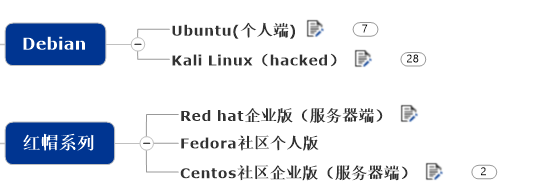
红帽系列
简单视图看一下:
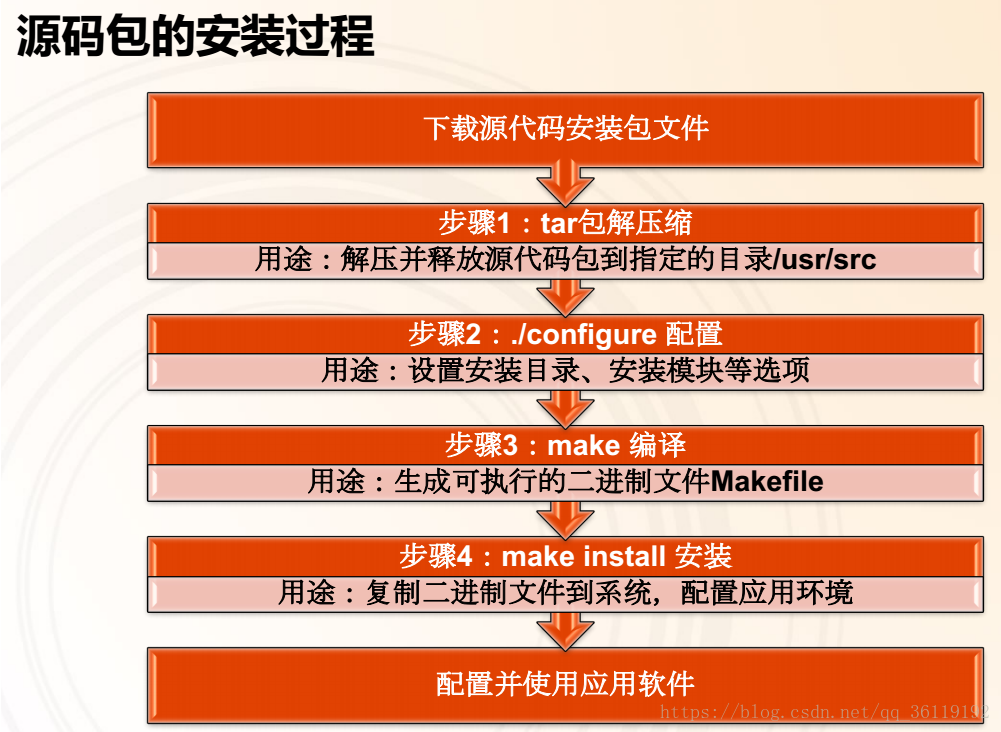
源码安装需要安装编译工具: yum -y install gcc gcc-c++ make
以Redhat下安装apache为例
先网站下载源代码包 httpd-2.2.15.tar.gz
tar -xvf httpd-2.2.15.tar.gz -C /usr/src 将其解压到 /usr/src/ 目录下
到其解压目录 /usr/src/httpd-2.2.15/ 下, ./configure 运行configure配置文件,设置安装目录,安装模块等,不设置的话,软件默认安装在 /usr/local/apache2/ 目录下。如果 ./configure --prefix=/usr/local/https/ ,则是将其安装在/usr/local/https/目录下。此时还并未安装,只是配置安装路径
make 编译,生成可执行的二进制文件Makefile
make install 安装。此时,软件安装在 /usr/local/https/ 目录下
安装完成之后对安装包的清理
进入其解压目录 /usr/src/httpd-2.2.15/下 , make uninstall 或者 make clean 用于清除上一次的编译
然后返回到上一级目录,把 httpd-2.2.15 删除
如果要卸载软件的话,把 /usr/local/apache2 这个软件删除就可以
./configure make和make install
./configure是用来检测你的安装平台的目标特征的。比如它会检测你是不是有CC或GCC,并不是需要CC或GCC,它是个shell脚本。
make是用来编译的,它从Makefile中读取指令,然后编译。
make install是用来安装的,它也从Makefile中读取指令,安装到指定的位置。
configure
这一步一般用来生成 Makefile,为下一步的编译做准备,你可以通过在 configure 后加上参数来对安装进行控制,比如代码: ./configure --prefix=/usr 上面的意思是将该软件安装在 /usr 下面,执行文件就会安装在 /usr/bin.同时一些软件的配置文件你可以通过指定 --sys-config= 参数进行设定。有一些软件还可以加上 --with、--enable、--without、--disable 等等参数对编译加以控制,你可以通过允许 ./configure --help 察看详细的说明帮助。
make
这一步就是编译,大多数的源代码包都经过这一步进行编译(当然有些perl或Python编写的软件需要调用perl或python来进行编译)。如果 在 make 过程中出现 error ,你就要记下错误代码(注意不仅仅是最后一行),然后你可以向开发者提交 bugreport(一般在 INSTALL 里有提交地址),或者你的系统少了一些依赖库等,这些需要自己仔细研究错误代码。make 的作用是开始进行源代码编译,以及一些功能的提供,这些功能由他的 Makefile 设置文件提供相关的功能,
make 是 Linux 开发套件里面自动化编译的一个控制程序,他通过借助 Makefile 里面编写的编译规范进行自动化的调用 gcc 、ld 以及运行某些需要的程序进行编译的程序。一般情况下,他所使用的 Makefile 控制代码,由 configure 这个设置脚本根据给定的参数和系统环境生成。
make install
这条命令来进行安装(当然有些软件需要先运行 make check 或 make test来进行一些测试),这一步一般需要你有 root 权限(因为要向系统写入文件)。 make install 一般表示进行安装,make uninstall 是卸载。
rpm包安装
RPM (RedHat Package Manager) :由红帽公司提出,建议统一的数据库文件,详细记录软件包的安装、卸载等变化信息,能够自动分析软件包依赖关系
RPM包的命名格式: firefox-17.0.10-1.el6.centos.x86_64.rpm
软件名称 版本号发行次数 硬件平台扩展名
rpm指令管理
针对已安装软件
rpm -qa:查询所有已安装软件的rpm包信息,列出包的版本
rpm -q httpd: 查看 httpd 是否安装
rpm -qi httpd:列出 httpd 软件的详细信息
rpm -qc httpd:查看 httpd 的配置文件目录
rpm -ql httpd:查看 httpd 所包含的文件
whereis httpd:查看httpd的安装路径和可执行文件路径
根据指令搜索包的名称
which vim:搜索指令在系统中的路径
rpm -qf 指令的绝对路径 : 查看该命令是由哪个rpm包所提供 rqm -qf /usr/bin/vim
针对未安装软件(需要把光盘文件挂载,然后进入其Package目录下
rpm -qpl 包.rpm 选项p表示package,后面需要写包的完整路径信息,qpl表示列出这个包在安装之后生成哪些文件和目录
rpm -qpi 包.rpm 查询未安装包的详细信息
验证软件:
V:后面接软件名称,该软件所含的文件被改动过,才会被列出来。针对一个软件查询。
Va:列出系统上面所有有可能被改动过的文件。针对真个系统的。
Vp:后面接RPM软件包。
Vf:列出某个文件是否被改动过。
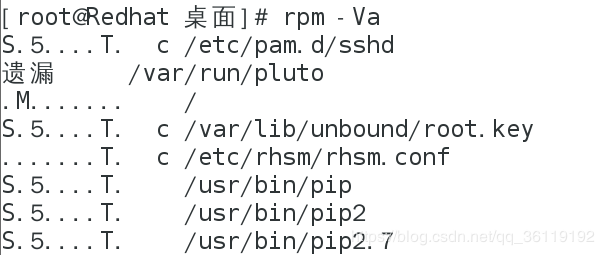
对于输出中每个标记的含义介绍如下:
S 表示文件长度发生了变化
M 表示文件的访问权限或文件类型发生了变化
5 表示MD5校验和发生了变化
D 表示设备节点的属性发生了变化
L 表示文件的符号链接发生了变化
U 表示文件/子目录/设备节点的owner发生了变化
G 表示文件/子目录/设备节点的group发生了变化
T 表示文件最后一次的修改时间发生了变化
如果在输出结果中有“M”标记出现,那么对应的文件可能已经遭到篡改或替换,此时可以通过卸载这个rpm包重新安装来清除受攻击的文件。
不过这个命令有个局限性,那就是只能检查通过rpm包方式安装的所有文件,对于通过非rpm包方式安装的文件就无能为力了。同时,如果rpm工具也遭到替换,就不能通过这个方法了,此时可以从正常的系统上复制一个rpm工具进行检测。
对文件系统的检查也可以通过chkrootkit、RKHunter这两个工具来完成。
安装与卸载
rpm -ivh 包.rpm i表示安装,v表示显示安装过程,h表示以‘#’作为进度,显示安装进度
rpm -e 包的名称 移除指定的rpm包
yum源安装:
YUM(Yellow dog Updater Modified): 基于RPM包构建的软件更新机制,可以自动解决rpm包之间的依赖关系,所有软件包由集中的yum软件仓库提供
相关文章:Redhat7配置yum源(本地源和网络源)
一些常见的yum命令:
yum clean all 清空缓存信息
yum list 列出所有包的信息
yum list httpd 查看 httpd 是否安装
yum info httpd 显示 httpd 包的详细具体信息
yum install httpd -y 安装 httpd 包
yum remove httpd -y 卸载 httpd 包
yum search 关键词 根据关键词,在已发现的repo源中搜索包含关键词的rpm包
yum provides 命令 根据命令,在已发现的repo源中搜索安装指令的rpm包
yum history list/info/undo/redo number history可以列出,查看,重装,反安装对应的包,但是是以yum指令的操作顺序为依据的,所以需要加指定的数字执行
yum update -y 升级所有包同时也升级软件和系统内核
yum upgrade -y 只升级所有包,不升级软件和系统内核
Debian派
Deb包安装
DEB是Debian软件包格式的文件扩展名,Debian包是Unixar的标准归档,将包文件信息以及包内容,经过gzip和tar打包而成。
处理这些包的经典程序是dpkg,经常是通过Debian的apt-get来运作。deb 格式是 Debian 系统(包含 Debian 和 Ubuntu )专属安装包格式,配合 APT 软件管理系统,成为了当前在 Linux 下非常流行的一种安装包
dpkg指令用法:
dpkg
-i:安装软件包;
-r:删除软件包;
-P:删除软件包的同时删除其配置文件;
-L:显示于软件包关联的文件;
-l:显示已安装软件包列表;
--unpack:解开软件包;
-c:显示软件包内文件列表;
--confiugre:配置软件包。
apt-get源安装
apt-get 的使用
1.Ubuntu中的高级包管理方法apt-get
除了apt的便捷以外,apt-get的一大好处是极大地减小了所谓依赖关系恶梦的发生几率(dependency hell),即使是陷入了dependency hell,apt-get也提供了很好的援助手段,帮你逃出魔窟。
通常 apt-get 都和网上的压缩包一起出没,从互联网上下载或是安装。全世界有超过200个 debian官方镜像,还有繁多的非官方软件包提供网站。你所使用的基于Debian的发布版不同,你所使用的软件仓库可能需要手工选择或是可以自动设置。你能从Debian官方网站得到完整的镜像列表。而很多非官方网站提供各种特殊用途的非官方软件包,当然,使用非官方软件包会有更多风险了。
软件包都是为某一个基本的Debian发布版所准备的(从unstable 到stable),并且划分到不同类别中(如 main contrib nonfree),这个是依据 debian 自由软件纲领而划分的(也就是常说的dfsg),因为美国限制加密软件出口,还有一个non-us类别。
2.常用的APT命令参数
apt-cache search package 搜索包
apt-cache show package 获取包的相关信息,如说明、大小、版本等
sudo apt-get install httpd 安装软件
sudo apt-get install package -- reinstall 重新安装包
sudo apt-get -f install 修复安装"-f = --fix-missing"
sudo apt-get remove httpd 卸载软件
sudo apt-get remove package -- purge 删除包,包括删除配置文件等
sudo apt-get update 更新源
sudo apt-get upgrade 更新已安装的包
sudo apt-get dist-upgrade 升级系统
sudo apt-get dselect-upgrade 使用 dselect 升级
apt-cache depends package 了解使用依赖
apt-cache rdepends package 是查看该包被哪些包依赖
sudo apt-get build-dep package 安装相关的编译环境
apt-get source package 下载该包的源代码
sudo apt-get clean && sudo apt-get autoclean 清理无用的包
sudo apt-get check 检查是否有损坏的依赖